갤럭시 스마트폰으로 문서 스캔하는 쉬운 방법
- IT & 전자기기/정보와 소식
- 2025. 1. 18.
문서를 디지털화하는 것은 일상과 업무의 효율성을 높이는 필수 작업입니다.
갤럭시 스마트폰에는 별도의 장비 없이 문서를 스캔하고 저장할 수 있는 기능이 기본으로 탑재되어 있습니다.
이번 글에서는 갤럭시 스마트폰의 문서 스캔 기능을 깊이 있게 분석하고, 활용 팁과 다양한 앱을 비교해 보겠습니다.
갤럭시 문서 스캔
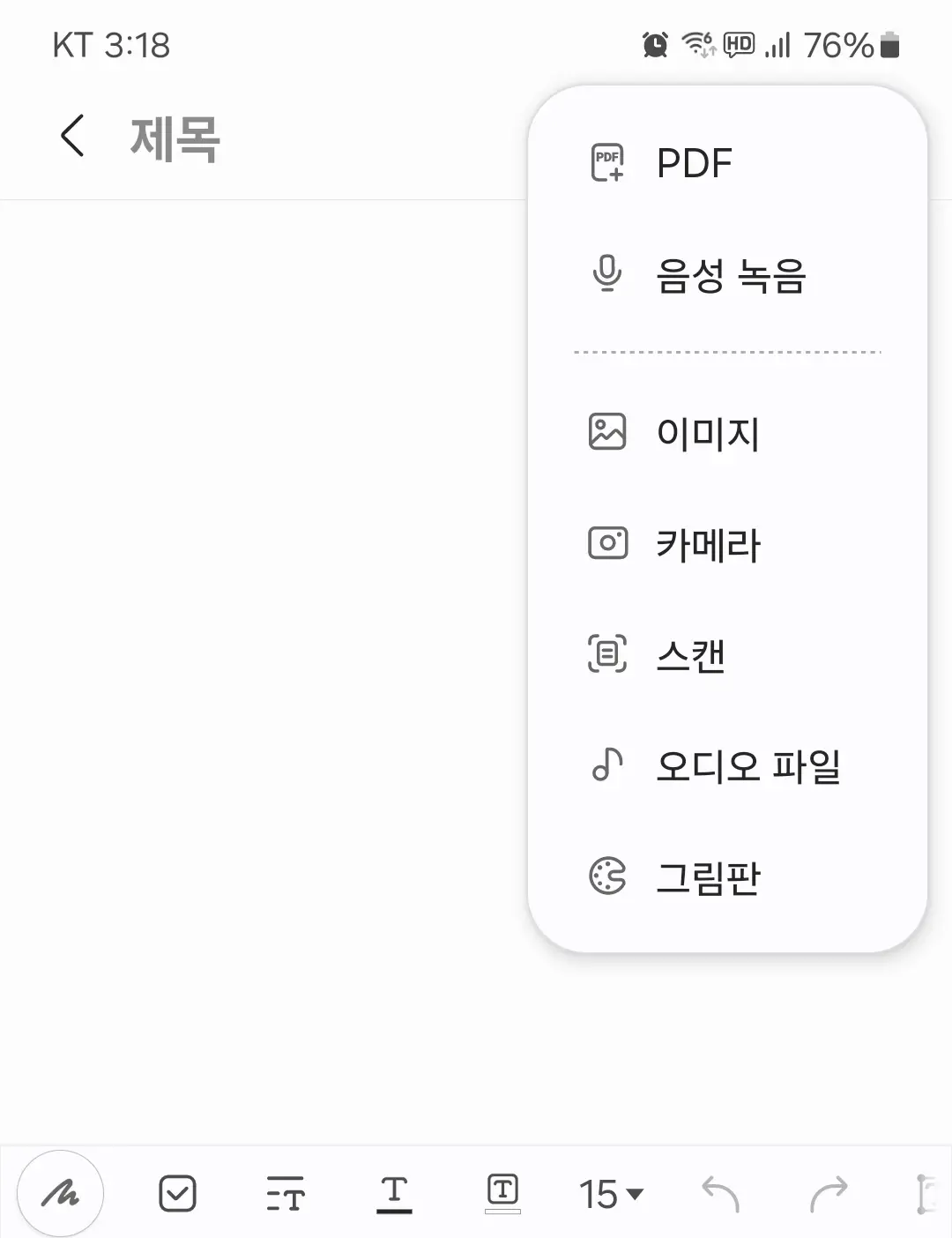
주요 기능과 특징
갤럭시 스마트폰의 문서 스캔 기능은 삼성 카메라 앱, 삼성 노트 앱, 그리고 갤러리 앱에서 손쉽게 사용할 수 있습니다.
이 기능의 주요 특징은 다음과 같습니다.
스캔 모드
카메라가 문서를 자동으로 감지하고 가장자리를 정리해줍니다.
PDF 저장
스캔한 문서를 PDF로 변환해 이메일, 클라우드 등에 저장 및 공유할 수 있습니다.
갤럭시 문서 스캔, 이렇게 활용하세요
1. 기본 카메라 앱으로 스캔하기
카메라 앱 실행
갤럭시 기본 카메라 앱을 엽니다.
스캔 모드 활성화
문서를 카메라 화면에 맞추면 자동으로 스캔 모드가 활성화됩니다.
스캔 후 저장
촬영 후 저장 옵션에서 PDF나 이미지 파일을 선택하세요.
2. 삼성 노트 앱으로 스캔하기
삼성 노트 앱 실행
새 노트를 생성한 뒤 하단의 첨부 아이콘(+)을 누릅니다.
문서 스캔 선택
'스캔'을 선택하고 문서를 촬영합니다.
편집 및 저장
스캔한 이미지를 자르거나 밝기를 조정한 후 저장합니다.
3. 갤러리 앱에서 문서 스캔 보정하기
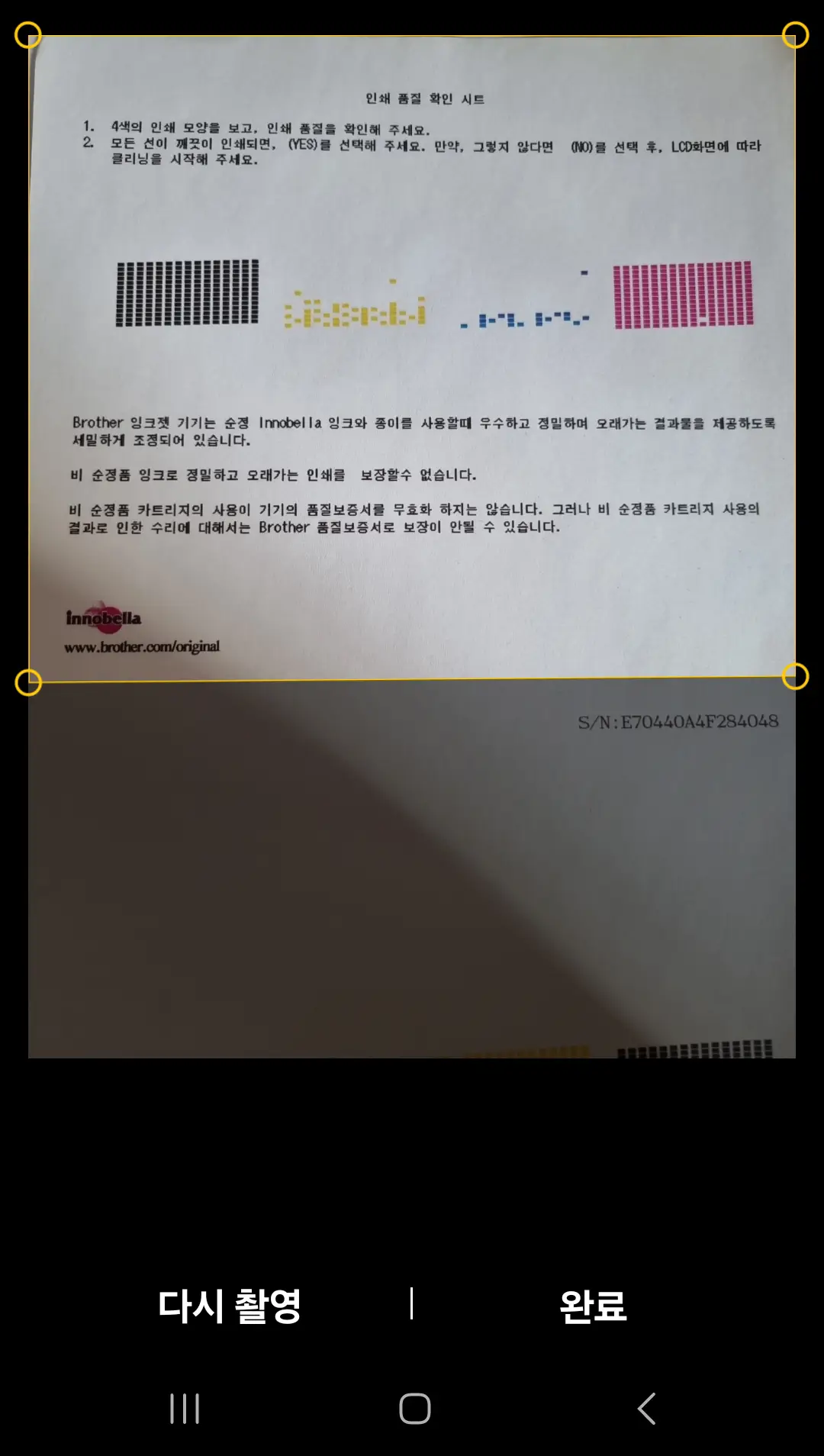
스캔한 이미지가 왜곡되었을 경우, 갤러리 앱의 스캔 기능을 활용해 가장자리를 조정하거나 밝기를 최적화할 수 있습니다.
다른 스캔 앱과의 비교
갤럭시 기본 기능 외에도 타사 앱을 통해 문서 스캔 기능을 확장할 수 있습니다.
Tip
삼성 기본 앱은 간단한 작업에 적합하며, 고급 작업이 필요하면 Adobe Scan과 같은 앱을 병행 사용하면 좋습니다.
문서 스캔 품질을 높이는 팁
1. 조명 활용하기
- 밝고 균일한 조명 아래에서 문서를 촬영하면 가장자리가 더 정확히 감지됩니다.
- 어두운 배경 위에 문서를 배치하면 감지 성능이 개선됩니다.
2. 스마트폰 거치대 사용하기
촬영 중 흔들림을 방지하기 위해 스마트폰 거치대를 사용하면 스캔 품질이 향상됩니다.
3. 고해상도 저장
스캔 후 저장 시 고해상도로 설정하여 문서의 세부 정보를 선명하게 유지하세요.
Q&A
Q. 스캔한 문서를 암호화할 수 있나요?
A. PDF 저장 시 삼성 노트 앱에서 암호 설정 옵션을 통해 문서를 암호화할 수 있습니다.
Q. 스캔한 문서를 클라우드에 자동 저장할 수 있나요?
A. 삼성 클라우드 또는 구글 드라이브와 연동하여 자동 저장이 가능합니다.
마치며...
갤럭시 스마트폰의 문서 스캔 기능은 사용자의 생산성을 극대화할 수 있는 도구입니다.
텍스트 편집부터 PDF 저장까지, 이 기능은 비즈니스와 개인 작업 모두에 유용합니다.
지금 바로 갤럭시 스캔 기능을 활용해 문서를 디지털화하고, 스마트한 생활을 시작해보세요!
'IT & 전자기기 > 정보와 소식' 카테고리의 다른 글
| 다글로(Daglo) 사용 가이드 (무료 자막 제작 방법 포함) (0) | 2025.01.20 |
|---|---|
| 가민 스마트워치 - 요즘 핫한 스마트워치! (0) | 2025.01.20 |
| 넷플릭스 성인 인증 방법 가이드 - PC, 모바일, 추가회선까지 (0) | 2025.01.19 |
| 노드VPN(NordVPN) - VPN 추천 (0) | 2025.01.19 |
| VPN이란? - 무료 VPN 추천과 사용법은? (0) | 2025.01.18 |
| 핀터레스트란 무엇인가? 초보자를 위한 가이드 (0) | 2025.01.18 |
| 틱톡 대안? 레드노트가 주목받는 이유와 사용법 (0) | 2025.01.16 |
| MOS 365 Associate & Expert, 시험 정보와 합격 전략 (0) | 2025.01.16 |